戴爾XPS 13筆記本怎樣安裝win7系統(tǒng) 安裝win7系統(tǒng)教程說明
戴爾XPS 13 9370在模具硬件調(diào)教上非常成功,在散熱水平控制得力的前提下實(shí)現(xiàn)了幾乎冠絕8代酷睿所有機(jī)型的CPU性能。敢于在默認(rèn)條件下給出較高的功耗范圍,實(shí)現(xiàn)強(qiáng)勢(shì)的性能并控制住發(fā)熱。那么這款筆記本如何一鍵u盤安裝win7系統(tǒng)呢?跟小編一起來看看吧。

安裝方法:
1、首先將u盤制作成u盤啟動(dòng)盤,接著前往相關(guān)網(wǎng)站下載win7系統(tǒng)存到u盤啟動(dòng)盤,重啟電腦等待出現(xiàn)開機(jī)畫面按下啟動(dòng)快捷鍵,選擇u盤啟動(dòng)進(jìn)入到大白菜主菜單,選取【02】大白菜win8 pe標(biāo)準(zhǔn)版(新機(jī)器)選項(xiàng),按下回車鍵確認(rèn),如下圖所示:

2、在pe裝機(jī)工具中選擇win7鏡像放在c盤中,點(diǎn)擊確定,如下圖所示:
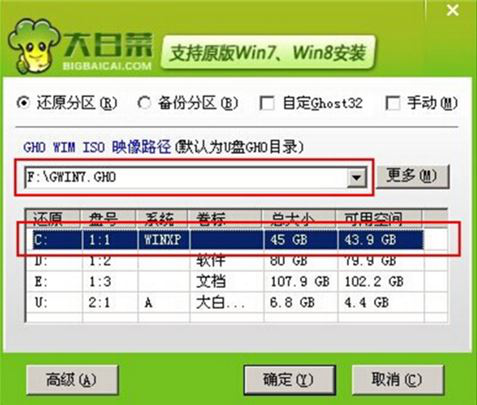
3、此時(shí)在彈出的提示窗口直接點(diǎn)擊確定按鈕,如下圖所示:
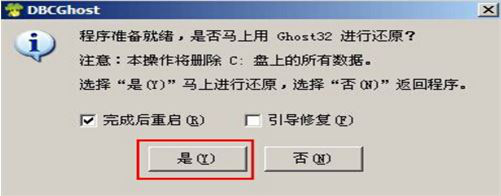
4、隨后安裝工具開始工作,我們需要耐心等待幾分鐘, 如下圖所示:
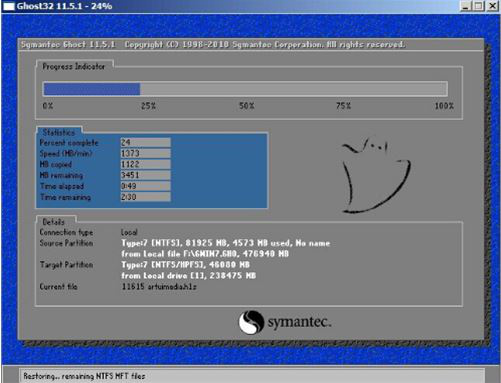
5、完成后,彈跳出的提示框會(huì)提示是否立即重啟,這個(gè)時(shí)候我們直接點(diǎn)擊立即重啟就即可。

6、此時(shí)就可以拔除u盤了,重啟系統(tǒng)開始進(jìn)行安裝,我們無需進(jìn)行操作,等待安裝完成即可。
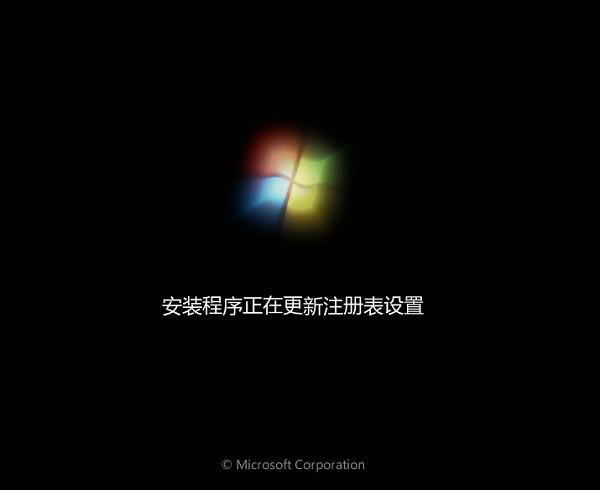
win7相關(guān)攻略推薦:
win7怎么查看系統(tǒng)位數(shù)?具體操作步驟
win7電腦開機(jī)提示用戶界面失敗具體操作步驟
win7_win7系統(tǒng)登陸進(jìn)程初始化失敗解決方法
以上就是戴爾XPS 13 9370筆記本如何一鍵u盤安裝win7系統(tǒng)操作方法,如果戴爾XPS 13 9370的用戶想要安裝win7系統(tǒng),可以根據(jù)上述操作步驟進(jìn)行安裝。
相關(guān)文章:
1. 教你修煉Windows運(yùn)行命令的七種暗器2. 偷天換日注冊(cè)表里玩隱藏3. 用注冊(cè)表關(guān)閉U盤autorun功能禁止U盤自動(dòng)播放4. 啟動(dòng)Autodesk Desktop Licensing Service時(shí)出現(xiàn)錯(cuò)誤1067:進(jìn)程意外終止怎么辦5. Win10專業(yè)版升級(jí)Win11正式版圖文教程6. virtualbox卸載了有什么影響?Win10手動(dòng)卸載virtualbox7. Win11無法安裝軟件怎么辦?Win11無法安裝軟件解決辦法8. Win11怎么修改桌面分辨率?Win11設(shè)置桌面分辨率教程9. 微軟 Win11 首個(gè) Canary 預(yù)覽版 25314 推送 附更新內(nèi)容和升級(jí)方法10. Solaris10.0下掛載光驅(qū)

 網(wǎng)公網(wǎng)安備
網(wǎng)公網(wǎng)安備